Ang WhatsApp ay ang default na app sa pagmemensahe para sa karamihan ng mga user sa buong mundo. Ito ay magagamit hindi lamang sa iyong mga telepono ngunit maaari ring ma-access sa iyong computer. Gusto ng isa ang pagpapatuloy sa pagitan ng mga device. Ang pagpapatuloy na ito ay kung ano ang kulang para sa ilang mga user dahil ang WhatsApp Web o Desktop ay hindi nagsi-sync sa telepono. Sa post na ito, pag-uusapan natin ang isyung ito at tingnan kung ano ang maaari mong gawin upang malutas ang isyu.
Bakit hindi nagsi-sync ang aking WhatsApp desktop?
Kung hindi nagsi-sync ang WhatsApp Desktop, suriin ang iyong Koneksyon sa Internet at tiyaking nakakakuha ka ng disenteng bandwidth, kung hindi, hindi magsi-sync ang mga serbisyo. Maliban doon, i-unlink at pagkatapos ay i-link muli ang iyong device dahil ang isyu ay maaaring resulta ng ilang pansamantalang aberya. Dapat ding suriin at tiyaking tama ang petsa at oras sa parehong device.
Hindi nagsi-sync ang Whatsapp Web o Desktop
Kung hindi nagsi-sync ang Whatsapp Web o Desktop, sundin ang mga solusyon nabanggit sa ibaba upang malutas ang isyu.
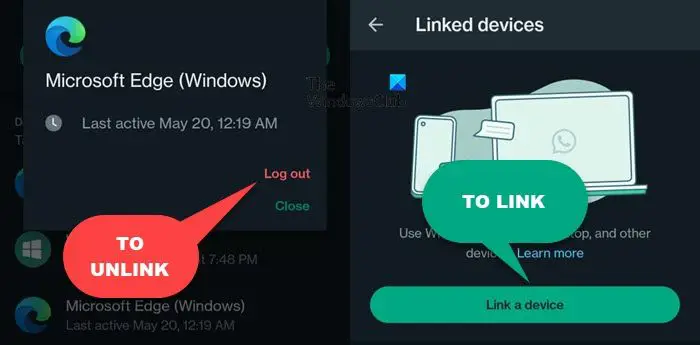 Suriin ang iyong Koneksyon sa InternetIdiskonekta ang iyong account mula sa iyong computer at pagkatapos ay muling kumonektaSuriin ang Petsa at OrasClear WhatsApp CacheLumipat sa WhatsApp Web o Desktop
Suriin ang iyong Koneksyon sa InternetIdiskonekta ang iyong account mula sa iyong computer at pagkatapos ay muling kumonektaSuriin ang Petsa at OrasClear WhatsApp CacheLumipat sa WhatsApp Web o Desktop
Hayaan nating pag-usapan ang mga ito nang detalyado.
1] Suriin ang iyong Koneksyon sa Internet
Ang pinakaunang bagay na dapat mong gawin kung mayroong ilang isyu sa network sa alinman sa iyong mga app ay suriin ang Koneksyon sa Internet. Mayroong iba’t ibang Internet Speed tester, gamitin ang alinman sa mga ito upang suriin ang iyong bandwidth. Kung sakaling mabagal ang Internet, i-restart ang iyong router at kung hindi iyon gumana, makipag-ugnayan sa iyong ISP.
2] Idiskonekta ang iyong account sa iyong computer at pagkatapos ay muling kumonekta
Susunod, hayaan naming i-unlink ang iyong account at pagkatapos ay i-link itong muli. Ito ay isang bagay na matatapos ang trabaho kung ang isyu ay resulta ng ilang pansamantalang aberya. Sundin ang mga hakbang na ibinigay sa ibaba upang i-unlink ang iyong account at pagkatapos ay i-link itong muli.
Buksan WhatsApp sa iyong telepono. Mag-click sa tatlong tuldok at piliin Mga Naka-link na Device. Piliin ang device na kailangan mong i-unlink at pagkatapos ay i-click ang Log out. Kapag nadiskonekta ang iyong device, pumunta sa WhatsApp web o sa desktop app. Magpapakita ito ng QR code, pumunta sa WhatsApp sa iyong telepono, mag-click sa tatlong tuldok > Mga Naka-link na Device > Mag-link ng device. I-scan ang QR code at ito ay naka-attach.
Kapag naka-link na ang iyong device, tingnan kung naresolba na ang isyu.
Basahin: Hindi naglo-load o nag-scan ang WhatsApp Web QR code
3 ] Suriin ang Petsa at Oras
Mabibigo din ang WhatsApp na mag-sync ng mga mensahe kung hindi tama ang petsa at oras. Hindi namin kailangang manu-manong piliin ang oras at petsa, ang kailangan lang naming gawin ay piliin ang tamang timezone at pagkatapos ay i-sync ang iyong oras. Sundin ang mga hakbang na ibinigay sa ibaba upang gawin ang parehong.
I-right-click ang petsa at oras na nasa kaliwang sulok sa ibaba ng screen. Piliin ang Isaayos ang petsa at oras. Pumunta sa Time Zone at piliin ang tamang time zone. Awtomatikong paganahin ang toggle para sa Itakda ang oras.
Pagkatapos gawin ang lahat ng ito, i-restart ang iyong computer at tingnan kung nagsi-sync ang WhatsApp.
4] I-clear ang WhatsApp Cache
Magsisimulang kumilos nang kakaiba ang WhatsApp kung sira ang cache ng app. Ang mga cache ay karaniwang ginagamit upang mapabuti ang serbisyo ng application dahil ginagamit ito upang mabilis na makuha ang madalas na ginagamit na data. Ngunit sa kasong ito, ang cache ay ang kontrabida. Kailangan nating alisin ito. Kaya, kung mayroon kang app sa iyong Android, iPhone, o computer, i-clear ang cache ng WhatsApp.
Kung sakaling, gumagamit ka ng WhatsApp Web, kailangan naming i-clear ang cache ng Chrome, Firefox, o Edge.
Kapag na-clear mo na ang cache, i-restart lang ang iyong device at tingnan kung naresolba ang isyu.
Basahin: Hindi nagpapakita ang WhatsApp ng mga notification sa Windows
5] Lumipat sa WhatsApp Web o Desktop
Minsan, ang isyu ay isang bug, at dahil hindi kami mga developer sa Meta, wala kaming magagawa. Gayunpaman, ang pinakamagandang bahagi, mayroong dalawang magkaibang paraan upang magamit ang WhatsApp sa isang computer. Kaya, kung gumagamit ka ng WhatsApp Web, lumipat sa Desktop at vice-versa. Sana, ang opsyon na gusto mo ay makakatanggap ng update sa lalong madaling panahon at maresolba ang iyong isyu.
Umaasa kaming mareresolba mo ang isyu gamit ang mga solusyong binanggit sa artikulong ito.
Basahin: Paano gumawa ng Sticker sa WhatsApp?
Paano ko isi-sync ang WhatsApp web sa WhatsApp?
Hindi mo kailangang manu-manong i-sync ang WhatsApp Web na may WhatsApp na naroroon sa iyong telepono. Parehong nag-uulat ang mga serbisyo sa cloud ng Meta, kaya, kahit anong mensahe ang ipadala mo, mairerehistro at awtomatikong isine-sync sa mga device. Gayundin, kapag binuksan mo ang WhatsApp web sa iyong browser, nagda-download ito ng mga mensahe at media mula sa mismong ulap na iyon. Gayunpaman, kung hindi nagsi-sync ang WhatsApp Web, sundin ang mga solusyon na binanggit sa artikulong ito upang malutas ang isyu.
Basahin: Nag-crash o nagyeyelo ang WhatsApp Desktop app.